Jeśli próbujesz zagrać w grę na Steamie, ale ciągle pojawia się błąd „Nie można połączyć się z siecią Steam. Kod błędu 101”. Ten artykuł poprowadzi Cię przez kilka różnych kroków, które możesz wykonać, aby rozwiązać błąd 101. Ponieważ ten błąd ma wiele potencjalnych przyczyn, należy wykonać kilka różnych kroków aby znaleźć rozwiązywanie.

Powiązane: Jak wyłączyć animowane awatary i ramki na Steam
Komunikaty o błędach zwykle mają bardzo konkretne przyczyny, jednak w przypadku kodu błędu Steam 101 istnieje co najmniej pięć różnych rzeczy, które mogły spowodować problem. Co sprawia, że jego rozwiązywanie jest nieco bardziej skomplikowane. W całości kod błędu to „Nie można połączyć się z siecią Steam. Kod błędu 101”. Zobaczmy co może go powodować.
- Serwery Steam nie działają, co uniemożliwia połączenie z siecią. (To nie zdarza się zbyt często)
- Obecnie masz jakiś konflikt adresów IP. Uniemożliwia to dostęp do serwerów Steam. Czasami dzieje się tak, jeśli masz problem z routerem/proxy/VPN/portem.
- Masz złą lub uszkodzoną instalację Steam. Zwykle dzieje się tak, jeśli idziesz na łatwiznę i próbujesz skopiować całą bibliotekę Steam do nowej instalacji bez wcześniejszej instalacji Steam we właściwy sposób.
- Steam jest zablokowany w sieci, z której korzystasz. Może tak być w szkołach czy miejscach pracy. Wtedy trzeba skontaktować się z informatykiem.
- Możesz mieć złą konfigurację zapory sieciowej, która uniemożliwia Steamowi dostęp do serwerów.
Chociaż przepracowanie każdego z tych potencjalnych problemów może zająć trochę czasu, spróbujemy zrobić to sprawnie. Więc postępuj zgodnie z instrukcjami, a poprowadzimy Cię przez ten proces. Najpierw upewnij się, że zrestartowałeś router/modem i wykonałeś pełne skanowanie systemu pod kątem złośliwego oprogramowania i wirusów przed rozpoczęciem. Może to łatwo rozwiązać kod błędu 101.
Sprawdź, czy serwer Steams nie jest wyłączony.
Jeśli powyższe szybkie poprawki nie rozwiązały błędu Steam 101, powinieneś sprawdzić, czy serwery Steam są uruchomione. Aby to zrobić, odwiedź https://steamstat.us/ ta strona wyświetla aktualny stan serwera Steams. Od kiedy używam Steam, nigdy nie doświadczyłem awarii usługi.
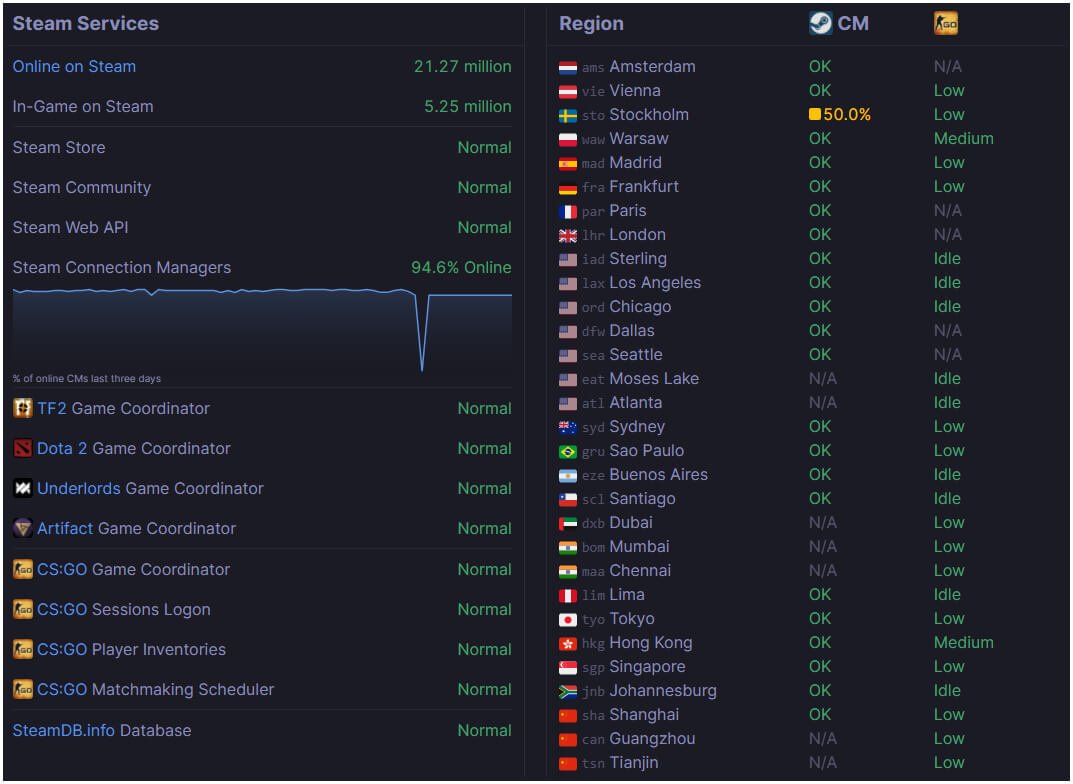
Upewnij się, że zapora nie blokuje Steam ani żadnych gier.
Jeśli używasz zapory innej firmy, takiej jak ZoneAlarm, zamiast wbudowanej w system Windows, może być konieczne ręczne dodanie gry, w którą próbujesz grać, do listy wyjątków. Sposób, w jaki to zrobisz, będzie zależeć od używanego programu. Jeśli jednak używasz zapory systemu Windows i chcesz sprawdzić, czy istnieje wyjątek, musisz wykonać następujące czynności.
- Aby to zrobić, otwórz menu Start i wyszukaj Firewall. Gdy pojawi się zapora i ochrona sieci, otwórz ją.
- Następnie kliknij Zezwalaj aplikacji na dostęp przez zaporę.
- Spowoduje to otwarcie nowego okna, w którym będziesz musiał kliknąć Zezwól na dostęp innej aplikacji, a następnie użyj opcji Przeglądaj, aby wybrać plik Steam.exe lub grę, w którą chcesz zagrać z lokalizacji, w której zainstalowałeś Steam.
- Gdy to zrobisz, kliknij Dodaj, a Steam będzie miał pełny dostęp do ruchu przychodzącego i wychodzącego.
Spróbuj ponownie zainstalować Steam, aby naprawić błąd o kodzie 101.
Nie jest to najlepsze rozwiązanie, ale możesz spróbować odinstalować i ponownie zainstalować Steam. To da ci czystą kartę i usunie możliwe błędy. Można również ponownie pobrać wszystkie gry, zamiast używać starych plików.
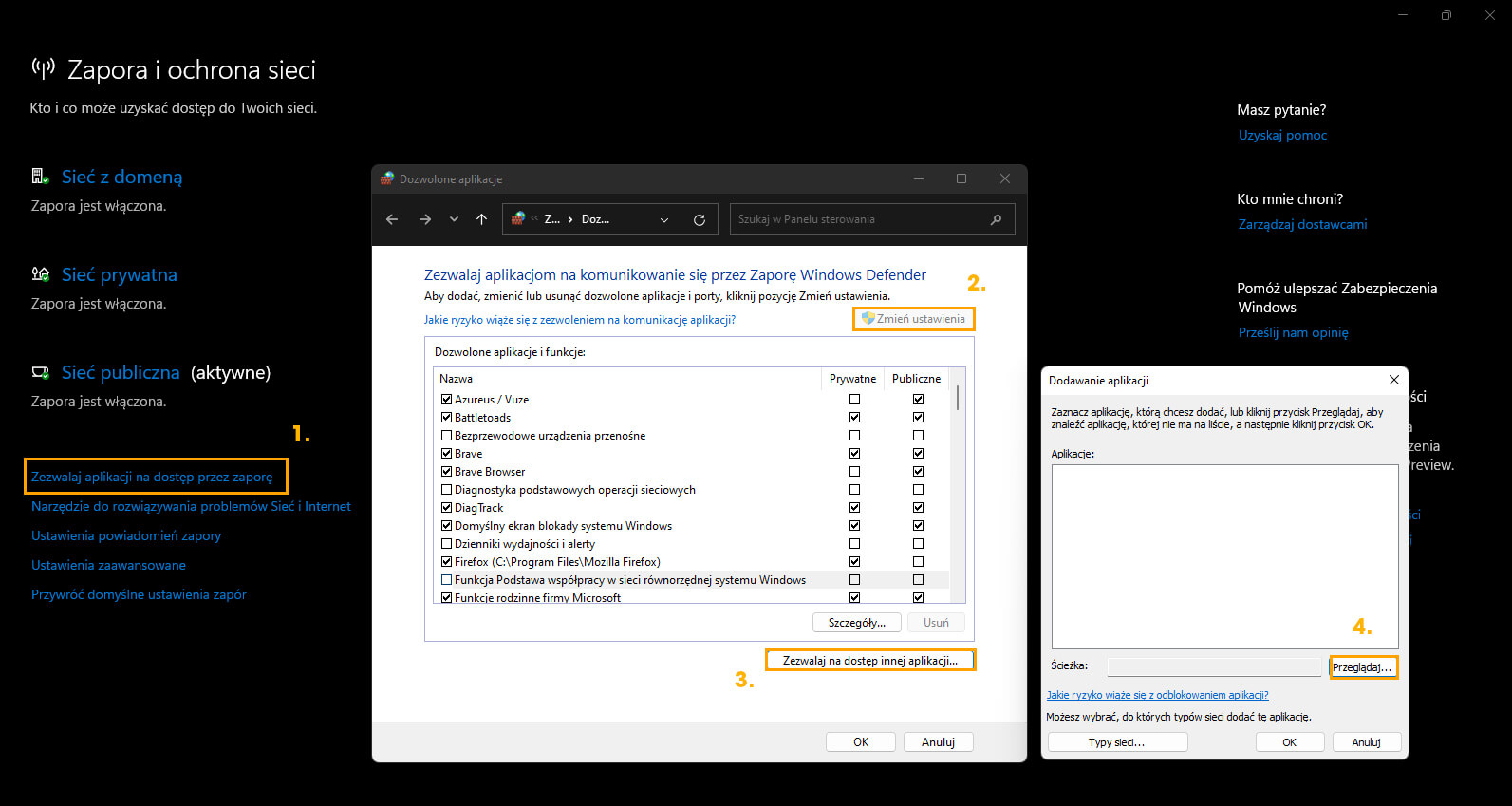
Spróbuj uzyskać dostęp do Steam za pomocą usługi VPN, jeśli jest ona celowo zablokowana w Twojej obecnej sieci.
Jeśli Steam jest blokowany w Twojej obecnej sieci (zwykle w szkołach i miejscach pracy), możesz być w stanie ominąć blokadę za pomocą usługi VPN. Jednak możliwe jest również, że dostęp do VPN z takiej sieci jest ograniczony, wtedy za wiele nie zdziałasz.
